| Versio | Päivämäärä | Muutos |
| 1.8. | 3.10.2024 |
|
| 1.7. | 12.6.2024 |
|
| 1.6. | 29.1.2024 |
|
| 1.5. | 25.9.2023 | Lisätty ohjeistus tavoite- ja välitavoiteraportointeja koskeviin lukuihin ohjeistus välitarkastelupisteiden raportoinnista sekä tiedot järjestelmästä lähtevistä automaattiviesteistä.
Tarkennettu maksupyyntöraportointia koskevaan lukuun ohjeistusta liite-, todenne- ja yhteenvetoasiakirjojen nimeämisestä. |
| 1.4. | 12.6.2023 | Lisätty luku ”Tarkastus- ja valvonta-asiakirjat” sekä ohjeistus eri versioiden tallentamisesta toimenpidetavoitteiden todenneasiakirjoista. |
| 1.3 | 14.3.2023 | Lisätty luku ’Maksupyyntöraportointi’. Poistettu tuensaajatyypeistä luonnollinen henkilö. |
| 1.2 | 13.9.2022 | Päivitetty lukuja ’Käyttöoikeudet’, ’Täytä projektin perustiedot’, ‘Olemassa olevan projektin perustietojen päivittäminen’, ’Raportointi tavoitteista ja välitavoitteista’, Todenteiden lisääminen tavoitteelle ja välitavoitteelle’. Lisätty luku ’Tavoitteiden ja välitavoitteiden raportoinnin hyväksyntä’. |
| 1.1 | 9.8.2022 | Ohjeen kuvia päivitetty vastaamaan käyttöliittymänäkymiä. Tekstin englanninkielisiä termejä muutettu suomenkielisiksi. |
| 1.0 | 2.6.2022 | Valmis ohje |
Palvelun esittely ja dokumentin kuvaus
Hankesalkun hallintapalvelun (jäljempänä ”Hankesalkkupalvelu, Hankesalkku tai palvelu”) tarjoaa Digi- ja väestötietovirasto yhteistyössä Keto Software Oy:n kanssa. Hankesalkkupalvelu sisältää tietoja valtionhallinnon hankkeista ja -projekteista sekä niihin liittyvän raportoinnin. Hankesalkkupalvelun avulla voidaan seurata valtionhallinnon kehityshankkeiden ja -projektien etenemistä, niiden hyötyjen toteutumista sekä mahdollistetaan ajantasainen ja poikkihallinnollinen tilannekuva kehityshankkeiden eri elinkaaren vaiheisiin.
RRP-toimenpiteiden raportointia varten Hankesalkkuun on lisätty raportoinnissa tarvittavia toiminnallisuuksia. Tämä dokumentti on käyttäjäohje, jossa kuvataan vain RRP-toimenpiteiden raportoinnissa käytettävät toiminnot. Muiden toimintojen käytöstä löytyy ohjeistusta Hankesalkun yleisestä käyttöohjeesta [2].
Huom! RRP-tietojen kerääminen tuensaajilta ja heidän projekteistaan tai tukiviranomaiselta itseltään tapahtuu Hankesalkku-tietojärjestelmän ulkopuolella. Valtiokonttori on antanut määräyksiä elpymis- ja palautumistukivälineeseen liittyvien tietojen toimittamiseen Valtiokonttorin vastuulla oleviin keskitettyihin seurannan tietojärjestelmiin. Määräykset ovat saatavissa Valtiokonttorin palvelusivustolta
tukikohdetietojen toimittaminen,
tarkastus- ja valvontatietojen toimittaminen ja
johdon vahvistuslausuman toimittaminen.
Käyttöoikeudet
RRP-toimenpiteiden raportointiin käyttäjät tarvitsevat Hankesalkun selailu- ja muutosoikeudet sekä oikeuden lisätä projekteja. RRP-toimeksisaaja- ja edunsaajatietojen raportointiin sekä tavoitteiden ja välitavoitteiden hyväksyntätoimintoon tarvitset erilliset käyttöoikeudet. Saat Hankesalkkuun tarvittavat käyttäjätunnukset ja käyttöoikeudet seuraavasti:
- Ota yhteys suoraan hallinnonalasi tai virastosi pääkäyttäjään ja perustele hänelle Hankesalkun käyttötarpeesi. Jos organisaatiosi pääkäyttäjä ei ole tiedossa, ota yhteyttä osoitteeseen:
hanketuki@dvv.fi. - Jos Hankesalkun käyttötarve on jatkuvaa, virastosi pääkäyttäjä myöntää sinulle työtehtäviesi kannalta tarpeellisen käyttöoikeustason. Uusi käyttäjätunnus kirjautuu automaattisesti pääkäyttäjän oman viraston alaiseksi ilman katselu-, lisäys- tai poisto-oikeuksia, jotka pääkäyttäjä määrittelee erikseen.
- Jos käyttötarve liittyy yksittäisiin poikkihallinnollisiin hankkeisiin, käyttöoikeudet toteutetaan ensisijaisesti hankekohtaisilla oikeuksilla hanke- ja projektikohtaisesti. Jos poikkihallinnollinen käyttötarve on kuitenkin pidempiaikainen ja laaja kokonaisuus, pääkäyttäjä sopii laajennetuista käyttöoikeuksista muiden virastojen/hallinnonalojen pääkäyttäjien kanssa.
- Jos Hankesalkun käyttötarve koskee vain yksittäisiä projekteja, ao. projektin tai hankkeen päällikkö voi myöntää sinulle projektikohtaisen päivitysoikeuden. Sinulla pitää ensin kuitenkin olla pääkäyttäjän myöntämät käyttäjätunnukset käytössäsi kirjautuaksesi järjestelmään. Huom! Jos käyttötarve tulee valtionhallinnon ulkopuolelta, esim. kunnan viranhaltijalta, se tulee perustella projektiin/hankkeeseen liittyvän ministeriön/viraston työntekijän toimesta pääkäyttäjälle.
- Käyttöoikeushallinta ja käyttöoikeuksien myöntäminen tehdään sähköisesti Hankesalkun käyttöliittymän kautta ilman manuaalista työtä.
- Valtiokonttori myöntää käyttöoikeudet RRP-toimeksisaaja- ja edunsaajatietojen raportointiin sekä välitavoitteiden ja tavoitteiden hyväksyntään. Käyttöoikeuksia voit hakea lähettämällä sähköpostia osoitteeseen
rrp@valtiokonttori.fi. - Huomioithan, että Hankesalkussa raportoitavista RRP-toimenpiteistä tulee olla perustettuna projekti Hankesalkku-järjestelmään ennen kuin käyttöoikeuksia RRP-toimeksisaaja- ja edunsaajatietojen raportointiin tai tavoitteiden ja välitavoitteiden hyväksyntätoimintoon on mahdollista myöntää.
Kirjautuminen
Hankesalkku-järjestelmään kirjaudutaan osoitteessa:
https://hankesalkku.dvv.fi/
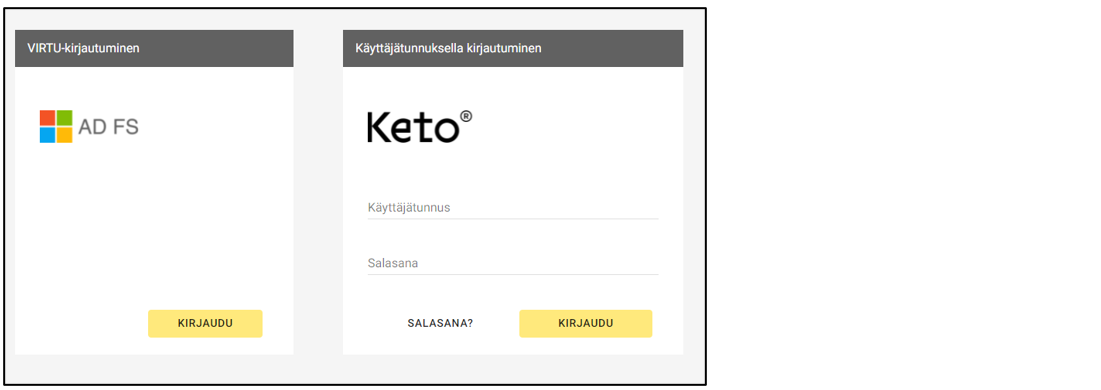
Valitse kirjautumismenetelmäksi joko Virtu-kirjautuminen tai erillisellä käyttäjätunnuksella kirjautuminen. (ks. Hankesalkun yleiset käyttöohjeet).
RRP-projektin perustaminen
Hankesalkku-järjestelmässä Suomen RRP-suunnitelman toimenpiteitä kutsutaan projekteiksi. Hankesalkussa raportoivat projektit tuodaan esille ohjeessa ”
Suomen RRP-suunnitelman toimeenpanon raportoinnissa käytettävät tietojärjestelmät”, joka on saatavilla Valtiokonttorin RRP-palvelusivustolla:
Suomen elpymis- ja palautumissuunnitelman toimeenpano ja seuranta – Valtiokonttori
Toimenpiteen perustamisesta löytyy myös ohjevideo RRP-palvelusivustolta (ks. Tietojärjestelmät-välilehti/Hankesalkun käyttöohjeita).
Luo uusi projekti
Uusi projekti luodaan Hankesalkun etusivulla. Valitse vasemmassa yläreunan toimintosarakkeesta ’Luo uusi projekti’.

Ensin annetaan projektille nimi (pakollinen tieto). Projektikoodiksi syötetään Kieku-projektikoodi. [3] Omistaja-tieto syötetään organisaation omien käytäntöjen mukaisesti. Paina ’Seuraava’.
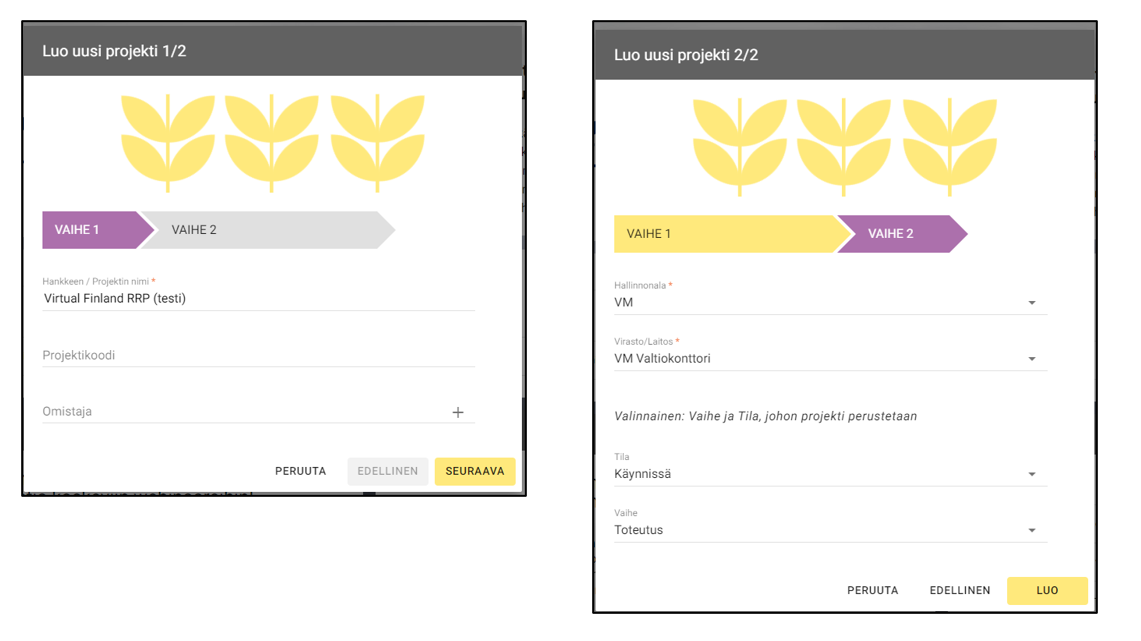
Valitse tämän jälkeen ’Hallinnonala’ ja ’Virasto’ (pakolliset tiedot). ’Vaihe’ ja ’Tila’ ovat valinnaisia tietoja ja täytetään organisaation omien käytäntöjen mukaisesti. Paina ’Luo’ painiketta.
Huom! Jos ‘Vaihe’ ja ‘Tila’-tietoa ei syötetä, projekti muodostuu automaattisesti vaiheeseen ‘Idea’ ja tilaan ‘Tarve.’
Täytä projektin perustiedot
Tämän jälkeen avautuu Perustiedot-näyttö. Perustiedot-näytöllä täytetään
Muu tunniste -kenttään projektissa toteutettavan RRP-toimenpiteen tunniste (muodoltaan PxCxIx tai PxCxRx) [4].

Lisäksi
Yhteiset luokittelut -otsikon alla tulee valita ’Yhteiset ohjelmat ja teemat’ -kohdan alasvetovalikosta ’
RRP toimenpide’. Tämä valinta mahdollistaa hankkeen RRP-suunnitelman mukaisen raportoinnin. Tässä kohdassa on mahdollisuus valita projektille muitakin yhteisiä ohjelmia ja teemoja. Yhteisistä luokitteluista pakollisia kenttiä ovat ‘Hankkeen tyyppi’ [5], ‘Hankkeen laajuus’ sekä ‘Kustannusten suuruusluokka’ > katso yleiset Hankesalkkuohjeet. [6]
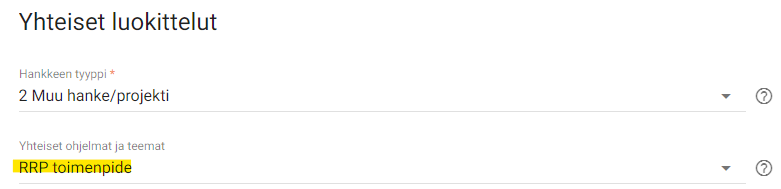
Tavoitteiden ja välitavoitteiden hyväksyntätoimintoa varten tulee ’Katselijat’-kenttään lisätä yksi tai useampi toimenpiteen vastuuministeriön edustaja, joka toimii hankkeen tavoitteiden ja välitavoitteiden hyväksyjänä (ks. luku ’Raportointi välitavoitteista ja tavoitteista’). Lisäys tehdään painamalla ’Katselijat’-kentän oikeassa reunassa olevaa +-merkkiä. Kenttään kirjoitetaan hyväksyjän nimi ja avautuvasta alasvetolistasta valitaan kyseinen hyväksyjä.

Muut projektin perustiedot täytetään organisaation omien käytäntöjen mukaisesti. Asettamispäivämäärä on pakollinen tietokenttä.
Monen tukiviranomaisen yhteinen toimenpide
Mikäli useat tukiviranomaiset toimeenpanevat RRP-toimenpidettä yhdessä, niin tällöin jokainen tukiviranomainen luo oman projektinsa Hankesalkkuun edellä annettujen ohjeiden mukaisesti. Kaikilla tukiviranomaisilla oma ’Projektikoodi’ = Kieku-koodi. ’Muu tunniste’ = toimenpidekoodi on kaikilla sama (esim. PxCxRx). Kaikissa projekteissa valitaan yhteisissä luokitteluissa ”Yhteiset ohjelmat ja teemat” -kohdassa alasvetovalikosta ’RRP toimenpide’. Yksi projekteista määritellään pääprojektiksi ja muut aliprojekteiksi, jotka pääprojektin projektipäällikkö kytkee pääprojektin aliprojekteiksi Perustiedot-näytöllä. Hankkeet voivat keskenään sopia mikä projekteista on pääprojekti.
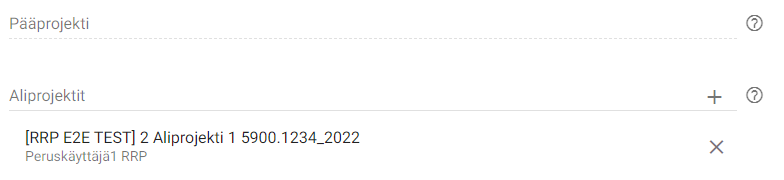
Kaikki toimenpidettä toteuttavat projektit raportoivat rahoituslähteet ja mahdolliset toimeksisaaja -tiedot. DNSH-arviointi, toimenpiteen tavoitteiden ja välitavoitteiden raportointi ja yhteisten indikaattoreiden raportointi tehdään vain pääprojektitasolla (ks. tämä ohje alla).
RRP-toimenpiteet
Kun yhteisissä luokitteluissa RRP-toimenpide on valittu, niin muut RRP-suunnitelman raportoinnin kannalta välttämättömät toiminnot avautuvat sivun vasemmassa reunassa avautuvaan toimintosarakkeeseen. Näitä ovat RRP-toiminnon alla olevat Tavoitteet/välitavoitteet, Yhteiset indikaattorit, DNSH, Toimeksisaajat, Yleiset todenteet, Valvontaraporit, Petosepäilyilmoitukset ja Muut valvonta-asiakirjat.
Myös toimintosarakkeessa oleva Kustannukset ja rahoitus -toiminto on RRP-raportoinnin kannalta välttämätön.
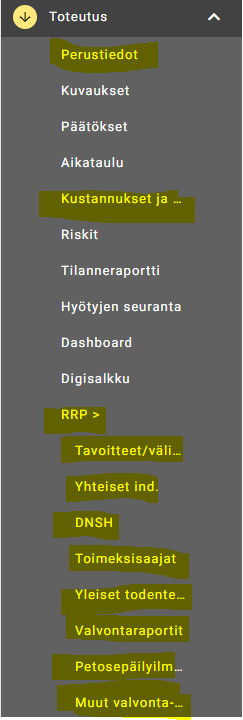
Huom! RRP-toimenpiteet eivät avaudu valikkoon, jos projekti on
Idea-vaiheessa. Projektin vaihetta on mahdollista muuttaa menemällä sivuston vasemmassa ylälaidasta olevaan toimintosarakkeeseen ja valitsemalla PO-toiminnon alta ‘
Hyväksy PO’. Sen jälkeen projekti siirtyy
Valmistelu-vaiheeseen, ja RRP-toiminnot avautuvat toimintosarakkeeseen.
Olemassa olevan projektin perustietojen päivittäminen
Mikäli Hankesalkku-järjestelmään aikaisemmin perustettu projekti pitäisi liittää osaksi RRP-raportointia, niin käy päivittämässä projektin perustiedoissa
Projektikoodi (= Kieku-koodi),
Muu tunniste (= PxCxIx/PxCxRx) ja
Yhteiset ohjelmat ja teemat (= RRP toimenpide). Lisäksi tavoitteiden ja välitavoitteiden hyväksyntätoimintoa varten tulee ’Katselijat’-kenttään lisätä yksi tai useampi toimenpiteen vastuuministeriön edustaja, joka toimii hankkeen tavoitteiden ja välitavoitteiden hyväksyjänä.
Rahoituksen syöttäminen
RRP-projektien kustannukset tulee katsoa Kieku-järjestelmästä. Projektista pitää raportoida sen saama rahoitus erityisesti, mikäli projektin rahoitukseen saadaan muuta julkista rahoitusta (ml. muuta EU-rahoitusta). Rahoitustietojen syöttämisestä löytyy ohjevideo
RRP-palvelusivustolta (Tietojärjestelmät-välilehti/Hankesalkun käyttöohjeita). Hankesalkun sivun vasemmassa reunassa olevasta toimintosarakkeesta valitaan
’Kustannukset ja rahoitus’.
Hyväksytyt rahoitusosuudet -osioon syötettään omille riveilleen RRF-välineestä saatava rahoitus, muista EU-rahoituslähteistä saatava rahoitus ja muu julkinen rahoitus.
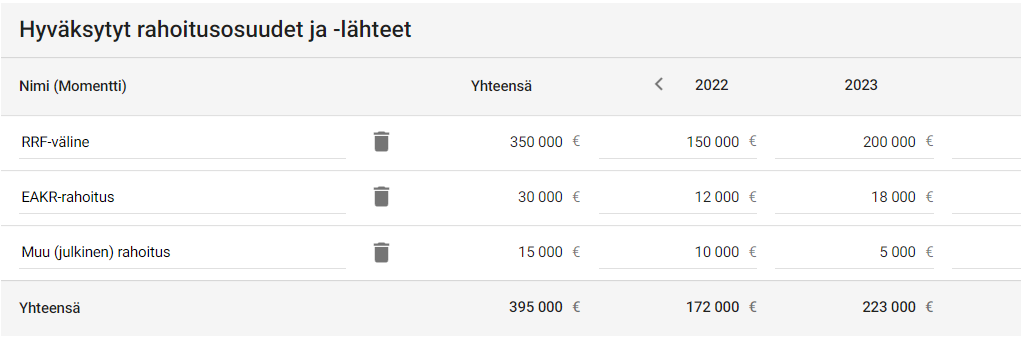
Kustannus ja rahoitus -osiossa voi syöttää myös muita kustannuksiin, resursseihin ja rahoitukseen liittyviä tietoja. Nämä täytetään organisaation omien käytäntöjen ja Hankesalkun yleisten käyttöohjeiden mukaisesti.
Raportointi tavoitteista ja välitavoitteista
RRF-välineellä rahoitettavien projektien – joita kutsutaan Suomen RRP-suunnitelmassa toimenpiteiksi (measure) – etenemistä seurataan tavoitteiden ja välitavoitteiden avulla. Kullekin toimenpiteelle on Suomen RRP-suunnitelmassa määritelty toimenpidetavoite/tavoitteet (target), jotka sisältävät määrällisiä arvoja, ja välitavoitteet (milestones), jotka sisältävät laadullisia mittareita.
Hankesalkku-järjestelmässä nämä tiedot syötetään
Tavoitteet/välitavoitteet-toiminnossa kaksi kertaa vuodessa (huhtikuussa ja syys-lokakuussa). Lisäohjeistusta raportoinnista löytyy myös Valtiokonttorin ohjeesta ”
Toimenpiteiden tavoitteista ja välitavoitteista raportointi”, joka on saatavilla Valtiokonttorin RRP-palvelusivustolla:
Suomen elpymis- ja palautumissuunnitelman toimeenpano ja seuranta – Valtiokonttori
. Tavoite- ja välitavoiteraportoinnista löytyy myös ohjevideo
RRP-palvelusivustolta (Tietojärjestelmät-välilehti/Hankesalkun käyttöohjeita).
Huomioithan, että
monen tukiviranomaisen yhteisesti toteuttamassa toimenpiteessä vain
pääprojekti raportoi tavoitteista ja välitavoitteista!
Valtiokonttori avaa jokaisen raportointijakson ja sille kuuluvien tavoitteiden ja välitavoitteiden raportoinnin lähettämällä siitä tiedon sähköpostitse tukiviranomaisille ja vastuuministeriöille. Kullakin raportointijaksolla ilmoitetaan tiedot sille valmistuneiksi määritettyjen ja seuraavan 12 kuukauden ajanjaksolla valmistuvien tavoitteiden ja välitavoitteiden osalta. Huomioithan, että raportoitavat tiedot syötetään jokaisella raportointijaksolla uudelle riville.
Aiemmilla raportointijaksoilla syötettyjä tietoja ei saa muokata!
Toimenpiteiden etenemistiedot päivitetään valitsemalla RRP-toiminnot sivun vasemmassa reunassa olevasta Toimintosarakkeesta ja klikkaamalla sen jälkeen Tavoitteet/välitavoitteet-toimintoa. Näytölle avautuvassa Tavoitteet, välitavoitteet -näkymässä tulee vielä napsauttaa + merkkiä taulukon oikeassa reunassa. Merkistä avautuu näyttö, jossa voi lisätä ko. projektille ennalta määritellyn tavoitteen tai välitavoitteen.

Valitse näytölle avautuvasta alasvetovalikosta projektille määritelty tavoite/välitavoite sekä raportointijakso. Mikäli listalta ei löydy projektille määriteltyä tavoitetta/välitavoite, niin ota yhteyttä Valtiokonttoriin (
rrp@valtiokonttori.fi) asian korjaamiseksi.
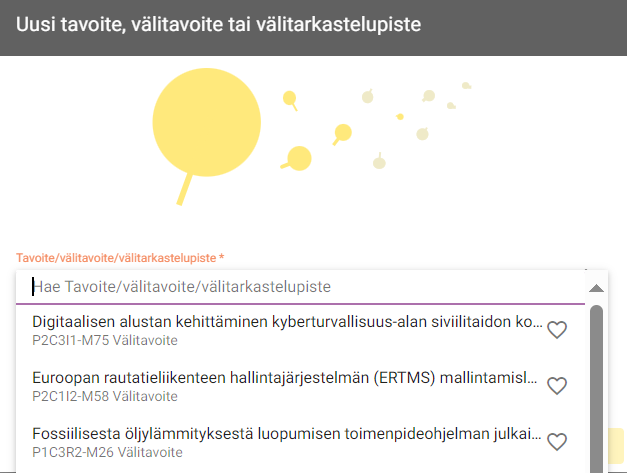
Valittu tavoite/välitavoite tulee näkyviin Tavoitteet/välitavoitteet- alasivulle. Lisäksi näytöllä näkyy tavoitteelle/välitavoitteelle etukäteen määritellyt tiedot (mm. tunniste ja tyyppi).

Rivi aktivoidaan viemällä hiiri rivin päälle. Aktivoidun rivin vasempaan reunaan tulee näkyviin ’Avaa hierarkiataso’ -ikoni, jota painamalla sivun oikeaan reunaan avautuu erillinen lomake.

Avautuvalla lomakkeella on valmiiksi täytettynä kuvaus tavoitteesta/välitavoitteesta sekä siihen liittyviä perustietoja (Tavoitteen/välitavoitteen tunniste, Alustava tavoitepäivämäärä, Yksikkö, Perustaso, Tavoite).
Välitavoitteista (Milestone) raportoidaan seuraavat tiedot:
Edistymistila, Edistymistilan perustelu (suomi) ja Edistymistilan perustelu (englanti), Tilatietokuvaus (suomi) ja Tilatietokuvaus (englanti), Arvioitu valmistumispäivämäärä ja Valmistumispäivämäärä.
Tavoitteista (Target) raportoidaan seuraavat tiedot: Edistymistila, Edistymistilan perustelu (suomi) ja Edistymistilan perustelu (englanti), Nykyarvo, Arvioitu valmistumispäivämäärä ja Valmistumispäivämäärä.
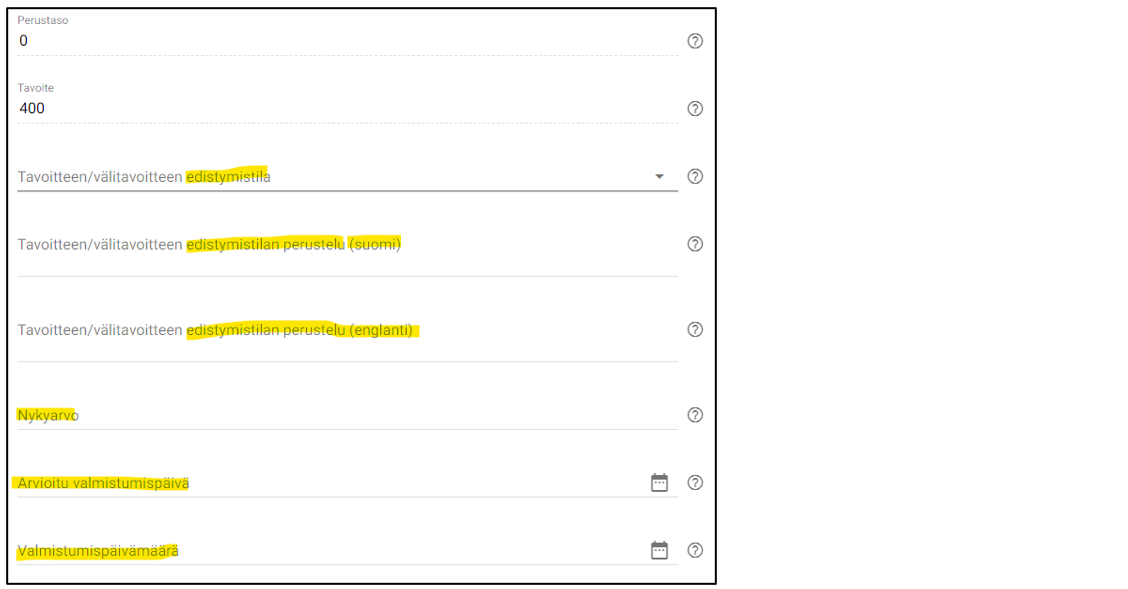 Alla oleva kuva on esimerkki määrällisen tavoitteen raportoitavista tiedoista.
Alla oleva kuva on esimerkki määrällisen tavoitteen raportoitavista tiedoista.
Kullekin tavoitteelle/välitavoitteelle valitaan oikea edistymistila. Ennen raportointijaksoa valmistuviksi määriteltyjen tavoitteiden ja välitavoitteiden osalta edistymistilaksi ilmoitetaan vain joko
Completed tai
Not completed. Seuraavan 12 kuukauden ajanjaksolla valmistuvien tavoitteiden ja välitavoitteiden edistymistilaksi valitaan joko
Completed, On track tai
Delayed. Kaikki edistymistilat tulee perustella lyhyesti sekä suomeksi että englanniksi perustelukenttiin.
Valmistuneista tavoitteista/välitavoitteille ilmoitetaan valmistumispäivämäärä. On track ja Delayed -edistymistilassa oleville tavoitteille/välitavoitteille ilmoitetaan puolestaan arvioitu valmistumispäivämäärä.
Kaikista raportoitavista määrällisistä tavoitteista tulee syöttää tavoitteen toteuma-arvo Nykyarvo-kenttään ja kaikista laadullisista välitavoitteista tilatieto Välitavoitteen tilatietokuvaus-kenttään (Välitavoitteen tilatietokuvaus -kenttä tulee esille vain laadullisilla välitavoitteilla). Vertaa laadullisten tilatietokuvausta raportoitavalle välitavoitteelle asetettuun tavoitteeseen.
Kun kaikki tiedot on syötetty, raportoidut tiedot lähetetään vastuuministeriön edustajalle hyväksyttäväksi painamalla sivun alareunassa olevaa ’Lähetä hyväksyttäväksi’-painiketta. Tällöin tiedot lukittuvat, eikä raportoija pääse niitä enää muuttamaan. Tietojen lähettämisestä lähtee järjestelmästä automaattisesti viesti vastuuministeriön henkilölle, jolla on tietojen hyväksyntäoikeus.

Uusi tavoite/välitavoite lisätään palaamalla Tavoitteet/välitavoitteet-sivulle ja
painamalla sivun oikeassa laidassa olevaa + merkkiä.
Kullakin raportointijaksolla tietyn tavoitteen/välitavoitteen tiedot syötetään omalle rivilleen. Älä siis muokkaa aiemmilla raportointijaksoilla syötettyjä tavoitteita!

Tavoitteiden ja välitavoitteiden raportoinnin hyväksyntä
Kun tavoite tai välitavoite on lähetetty hyväksyttäväksi, niin vastuuministeriön edustajan tulee tarkastaa ja hyväksyä toimenpiteestä raportoidut tiedot. Hyväksyjä kirjautuu järjestelmään, valitsee hankkeen etusivun ’Omat projektit’-listalta ja siirtyy sivun vasemmassa reunassa olevassa toimintosarakkeessa RRP-osion Tavoitteet/välitavoitteet-toimintoon.

Tavoite/välitavoite -rivi aktivoidaan viemällä hiiri rivin päälle. Aktivoidun rivin vasempaan reunaan tulee näkyviin ’Avaa hierarkiataso’ -ikoni, jota painamalla sivun oikeaan reunaan avautuu lomake, jossa on kuvaus tavoitteesta/välitavoitteesta ja tukiviranomaisen raportoimat tiedot.

Mikäli raportoidut tiedot voidaan hyväksyä, painetaan painiketta ’Merkitse hyväksytyksi’. Jos tietoja pitää korjata, voidaan asia palauttaa korjattavaksi painamalla painiketta ’Peru ja avaa lukitus’. Tällöin lomakkeen kentät avautuvat raportoinnin tekijälle (ts. tukiviranomaiselle) muokattavaksi. Tietojen palauttamisesta lähtee järjestelmästä automaattisesti viesti niille tukiviranomaisen edustajille, joilla on oikeus toimenpiteen tietojen raportointiin. Jos tavoite/välitavoite merkitään hyväksytyksi, sen tila muuttuu ’Hyväksytty’-tilaan.

Välitavoite/tavoiteraportoinnin yhteydessä ei lisätä todenneasiakirjoja järjestelmään.
Yhteisten indikaattorien raportointi
Yhteisten indikaattoreiden avulla seurataan ja arvioidaan RRP-suunnitelman yleistä tuloksellisuutta sekä yleisten ja erityisten tavoitteiden saavuttamista. Kaikille projekteille (= toimenpiteille) ei ole määritelty yhteistä indikaattoria, jonka suhteen projektin etenemistä pitäisi raportoida. Tarkemmat ohjeet yleisistä indikaattoreista ja niihin kytkeytyvistä toimenpiteistä löytyvät ohjeesta ”
Yhteisten indikaattoritietojen kerääminen”, joka on saatavilla Valtiokonttorin RRP-palvelusivustolla:
Suomen elpymis- ja palautumissuunnitelman toimeenpano ja seuranta – Valtiokonttori
. Yhteisten indikaattorien raportoinnista löytyy myös ohjevideo RRP-palvelusivustolta (Tietojärjestelmät-välilehti/Hankesalkun käyttöohjeita).
Huomioithan, että
monen tukiviranomaisen yhteisesti toteuttamassa toimenpiteessä vain
pääprojekti raportoi yhteisistä indikaattoreista!
Hankesalkku-järjestelmässä yhteisten indikaattorien raportointiin pääsee valitsemalla toimintosarakkeesta
’Yhteiset indikaattorit’ -osion. Avautuvan näytön oikeassa reunassa olevaa + merkkiä painamalla avautuu uusi näyttö, jossa valitaan ko. projektille yhteinen indikaattori sekä raportointijakso.

Indikaattorin valinta ja raportointijakso vahvistetaan painamalla Lähetä-näppäintä.
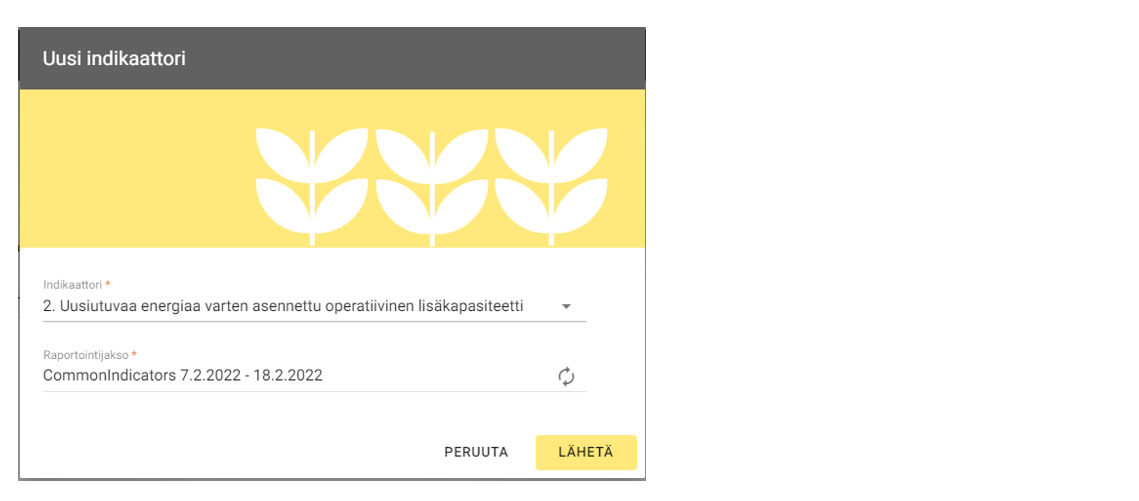
Valittu indikaattori päivittyy näytölle ja se aktivoidaan viemällä hiiri rivin päälle. Tällöin rivin vasempaan reunaan tulee näkyviin ikoni ’Avaa hierarkiataso’.
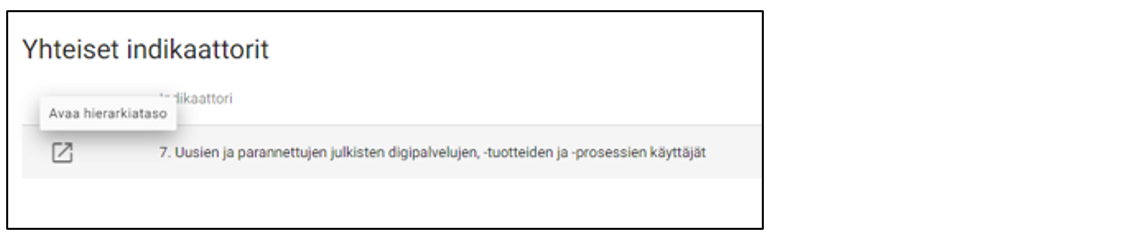
Tätä ikonia napsauttamalla avautuu sivun oikeaan reunaan osio, jossa on kuvaus yhteisestä indikaattorista ja jossa seurantatieto päivitetään. Päivitettävä tieto on aina numeerinen arvo. Jokaiselta raportointijaksolta raportoidaan vain raportointijaksolla tapahtunut arvon muutos.
Kullakin raportointijaksolla yhteisen indikaattorin tiedot syötetään omalle rivilleen. Uusi rivi lisätään painamalla Yhteiset indikaattorit -sivun oikeassa reunassa olevaa + merkkiä.
Älä siis muokkaa aiemmilla raportointijaksoilla syötettyjä rivejä.
Todenteiden lisääminen yhteisille indikaattoreille
Samassa osiossa, jossa indikaattorien arvot syötetään, on mahdollista indikaattorille liittää asiakirjoja, jotka todentavat raportoidun seuranta-arvon. Asiakirja liitetään klikkaamalla osion lopussa olevaa Tiputa tai napsauta lisätäksesi liitetiedostoja -kohtaa.
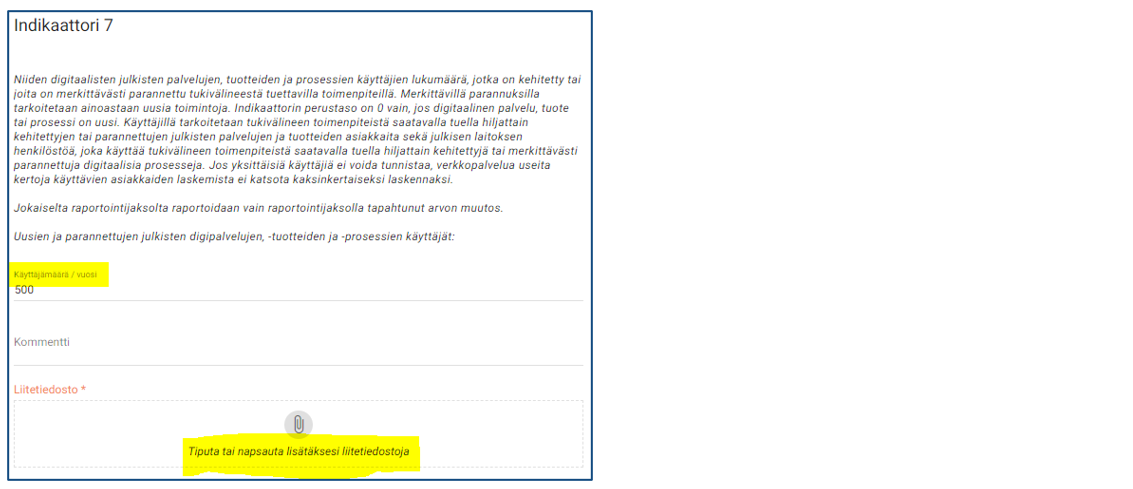
DNSH-raportointi
RRF-tukivälineellä rahoitetaan toimenpiteitä, joissa noudatetaan ‘ei merkittävää haittaa’ -periaatetta, eli DNSH-periaatetta. Kaikista toimenpiteistä tulee tehdä DNSH-arviointi. Tarkemmat kuvaukset ja ohjeet DNSH-arviointien tekemisestä löytyvät Valtiokonttorin ohjeesta
”Do No Significant Harm, DNSH – ei merkittävää haittaa periaatteen noudattaminen”, joka on saatavilla Valtiokonttorin RRP-palvelusivustolla:
Suomen elpymis- ja palautumissuunnitelman toimeenpano ja seuranta – Valtiokonttori
DNSH-arvioinnista löytyy myös ohjevideo RRP-palvelusivustolta (Tietojärjestelmät-välilehti/Hankesalkun käyttöohjeita).
Huomioithan, että
monen tukiviranomaisen yhteisesti toteuttamassa toimenpiteessä vain
pääprojekti tekee DNSH-arvioinnin!
Hankesalkku-järjestelmässä DNSH-arviointien raportointiin pääsee valitsemalla vasemman reunan toimintosarakkeesta ’DNSH’-toiminnon. Avautuvan näytön tyhjän rivin oikeassa reunassa olevaa + merkkiä painamalla muodostuu rivi, jolle tulee näkyviin päivämäärä ja DNSH-arvioinnin tekijän nimi.

Kyseinen rivi aktivoidaan viemällä hiiri rivin päälle. Tällöin rivin vasempaan reunaan tulee näkyviin ikoni ’Avaa hierarkiataso’.

Kyseistä ikonia klikkaamalla sivun oikeaan reunaan avautuu osio, johon DNSH-arviointi raportoidaan. DNSH-arviointi tulee tehdä kaksivaiheissa prosessissa
kaikkien kuuden ympäristötavoitteen osalta. Vaiheessa 1 jokaisen ympäristötavoitteen
osalta arvioidaan ’Tarvitaanko yksityiskohtaista haitta-arviota?’. Mikäli ensimmäisessä vaiheessa valinta on ’Ei’, tulee sille kirjoittaa alla olevaan kenttään perustelut.
Ainoastaan niiden ympäristötavoitteiden kohdalla, joihin on arvion ensimmäisessä vaiheessa vastattu ’Kyllä’, tulee vastata ’Vaiheen 2’ alla oleviin kysymyksiin ja kirjata niille perustelut.
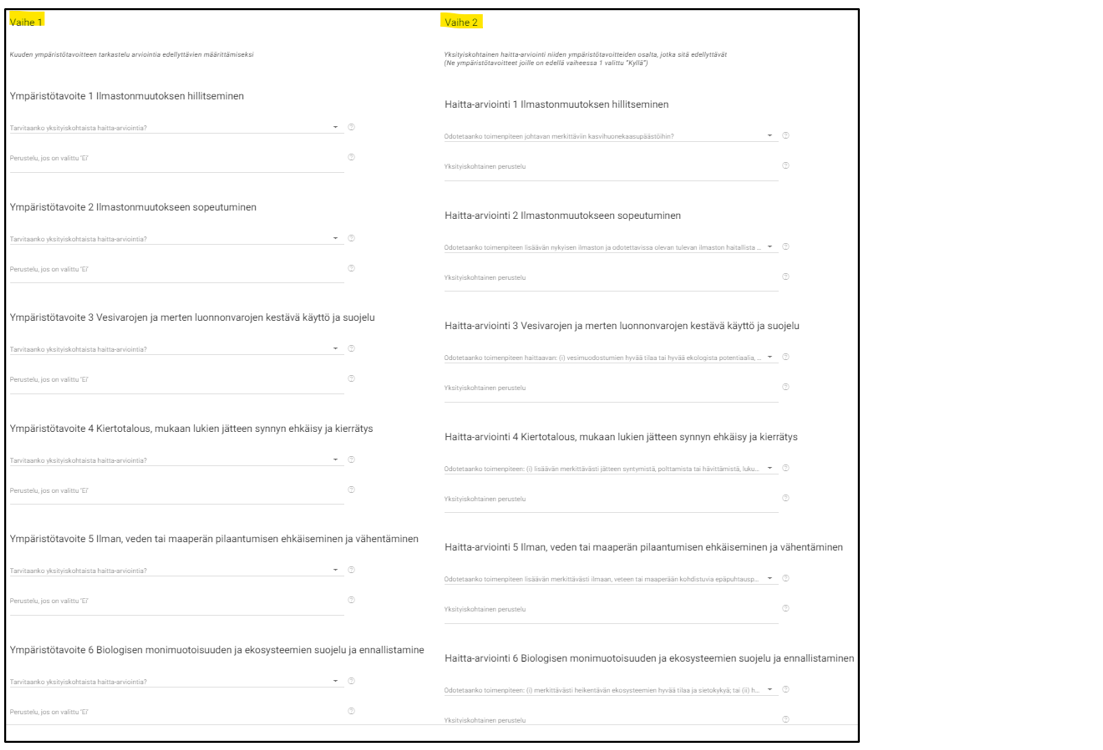
Todenteiden lisääminen DNSH-arvioinnille
Jos DNSH-arvioinnin perustelut edellyttävät muuta dokumentaatiota (erillisiä laskemia, kuvia, ulkopuolisen tahon antamia todistuksia tms.), niin nämä todennedokumentit liitetään DNSH-toiminnon etusivulta, jonka alalaidasta löytyy kohta ’Ei merkittävää haittaa (DNSH) todenneasiakirjat’.
Ensin tulee painaa oikeassa reunassa olevaa + merkkiä, jolloin näytölle muodostuu uusi rivi. Rivi aktivoidaan viemällä hiiri rivin päälle. Aktivoidun rivin vasempaan reunaan tulee näkyviin ’Avaa hierarkiataso’ -ikoni, jota painamalla sivun oikeaan reunaan avautuu erillinen lomake.

Avautuvalta lomakkeelta painetaan Tiputa tai napsauta lisätäksesi liitetiedostoja -kohtaa ja ladataan oikea todenneasiakirja. Lopuksi valitaan alasvetovalikosta DNSH-todenneasiakirjatyypiksi ’DNSH asiakirja’.
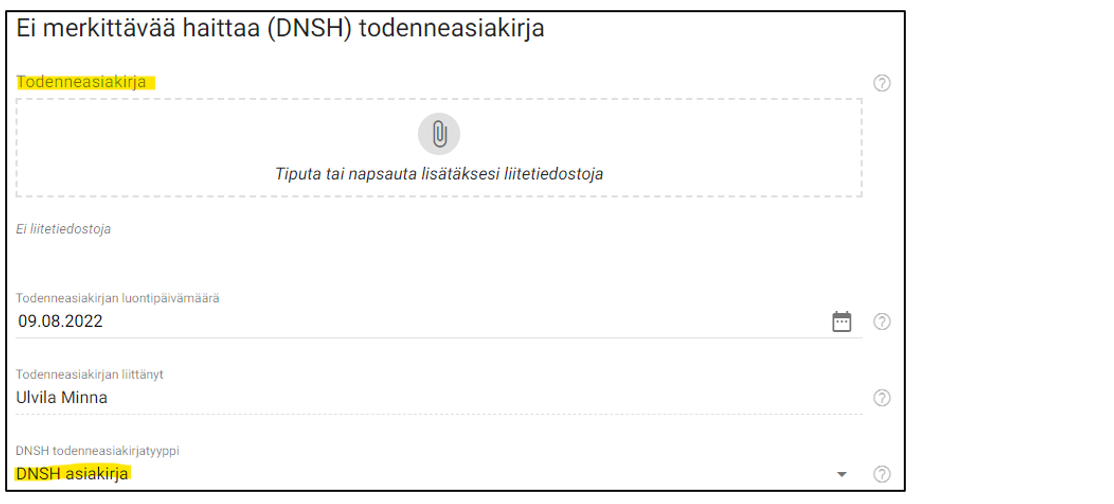
Toimeksisaaja-, alihankkija- ja edunsaajatietojen raportointi
Kaikista RRF-tukivälineellä tuetuista toimenpiteistä tulee kerätä tiedot tuensaajista. Hankesalkku-järjestelmän kautta raportoidaan Suomen RRP-suunnitelman hallinnon sisäisiä kehittämishankkeita, jolloin kyseinen hallintoyksikkö (ministeriö, virasto tms.) on tuensaaja. Jos hankkeen toteuttamiseksi hankitaan tavaroita tai palveluita, niistä raportoidaan tavaroiden ja palveluiden toimittajat, ns. toimeksisaajat, ja näiden alihankkijat. Toimeksisaaja-, alihankkija- ja edunsaajatietojen raportoinnista löytyy ohjevideo
RRP-palvelusivustolta (Tietojärjestelmät-välilehti/Hankesalkun käyttöohjeita).
Lisäksi toimeksisaajista tulee raportoida kyseisten organisaatioiden tosiasialliset omistajat ja edunsaajat. Näitä tietoja pitää raportoida hankkeen aikana sitä mukaa, kun niitä saadaan tietoon (esim. toimeksisaajalle tulee uusi alihankkija hankkeen aikana). Myös edunsaajatiedot pitää päivittää, mikäli niihin tulee muutoksia. [7] Huomioithan, että
monen tukiviranomaisen yhteisesti toteuttamassa toimenpiteessä kaikki projektit –
sekä pääprojekti että aliprojektit – raportoivat toimeksisaaja-, alihankkija- ja edunsaajatiedot.
Tiedot toimeksisaajista ja alihankkijoista kerätään välittömästi toimenpiteen toimeenpanoon liittyvien palveluiden tai tavaroiden toimittajista, ei kuitenkaan tukipalveluiden (esim. käännöspalvelu tai kokoustarjoilut) toimittajista. On kuitenkin huomioitava, että tiedot toimeksisaajista ja alihankkijoista tulee kerätä myös pienhankinnoista, eli myös niistä hankinnoista, jotka eivät ylitä hankintalaissa määriteltyjä kansallisia tai EU-kynnysarvoja, mikäli kyseiset hankinnat ovat toimenpiteen ydintekemistä. Tarkemmat kuvaukset ja ohjeet tosiasiallisista omistajista ja edunsaajista löytyvät Valtiokonttorin ohjeesta ”
Tosiasiallisten omistajien ja edunsaajien tietojen kerääminen”, joka on saatavilla Valtiokonttorin RRP-palvelusivustolla:
Suomen elpymis- ja palautumissuunnitelman toimeenpano ja seuranta – Valtiokonttori
Hankesalkku-järjestelmässä toimeksisaajien raportointi löytyy siirtymällä vasemmassa reunassa olevaan toimintasarakkeeseen. Sieltä valitaan RRP-toiminto ja sen alta Toimeksisaajat-toiminto, jota klikkaamalla avautuu Toimeksisaajat-näyttö.
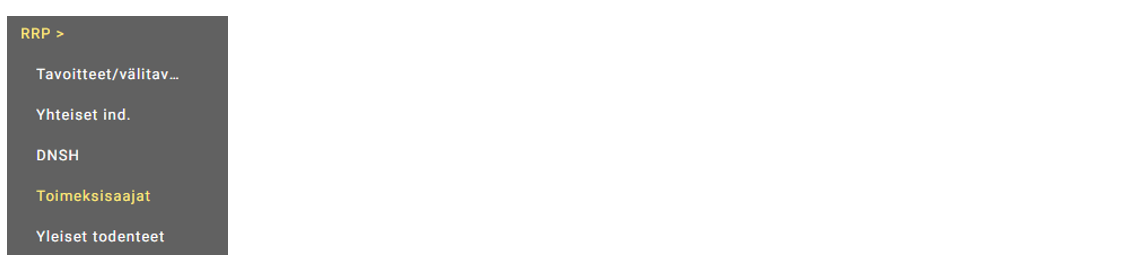
Toimeksisaajat-näytöllä napsautetaan ’Lisää uusi Yritys’ painiketta, jolloin päästään syöttämään tiedot toimeksisaajasta sekä sen alihankkijoista ja edunsaajista.

Sivun oikeaan reunaan avautuu uusi osio, jossa syötetään yrityksen nimi. Yrityksen tunnus tiedossa -alasvetovalikosta valitaan ’Kyllä’, mikäli yrityksen/yhteisön y-tunnus tai muu yrityksen identifioiva tunnus on tiedossa ja vastaavasti ’Ei’, mikäli näitä ei ole tiedossa. Kun y-tunnus on tiedossa. niin se syötetään ’Y-tunnus tai muu yrityksen yksilöivä tunnus’ -kenttään. [8]
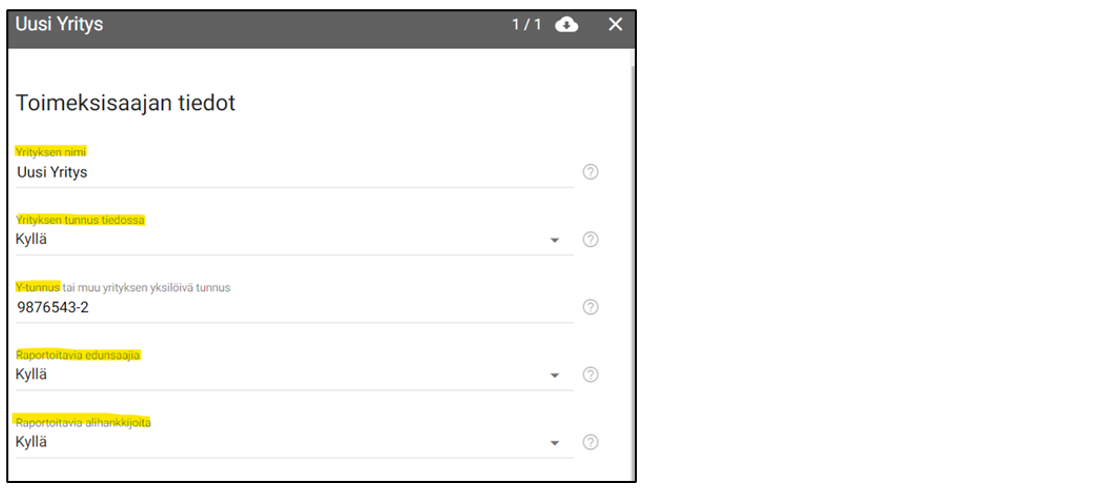
Lisäksi alasvetovalikosta valitaan ’Kyllä’, kun raportoidaan tosiasiallisia edunsaajia. Mikäli toimeksisaaja käyttää alihankkijoita, niin ’Raportoitavia alihankkijoita’ alasvetovalikosta valitaan ’Kyllä’.
Kun tämä osio suljetaan painamalla osion oikealla yläkulmassa olevaa rastia, niin lisätty toimeksisaaja tulee näkyviin päänäytölle.

Tämän jälkeen alihankkija- ja edunsaajatietoja pääsee syöttämään klikkaamalla ko. riviä hiiren vasemmalla painikkeella, jolloin näyttöön avautuu uusi valikko (Avaa, Poista, +Alihankkija, +Edunsaaja).
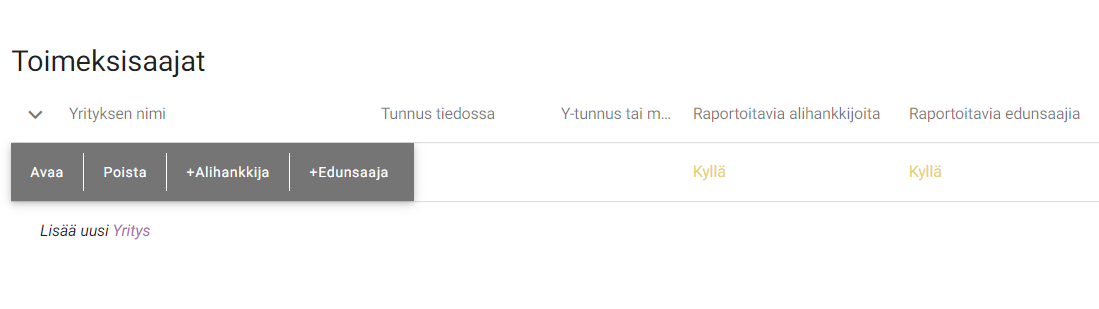
Painamalla ’Avaa’ avautuu sivun oikeaan reunaan sama osio kuin aiemmin, kun uuden yrityksen tiedot syötettiin. Näin voidaan päivittää jo aiemmin syötetyn yrityksen tietoja (esim. y-tunnusta).
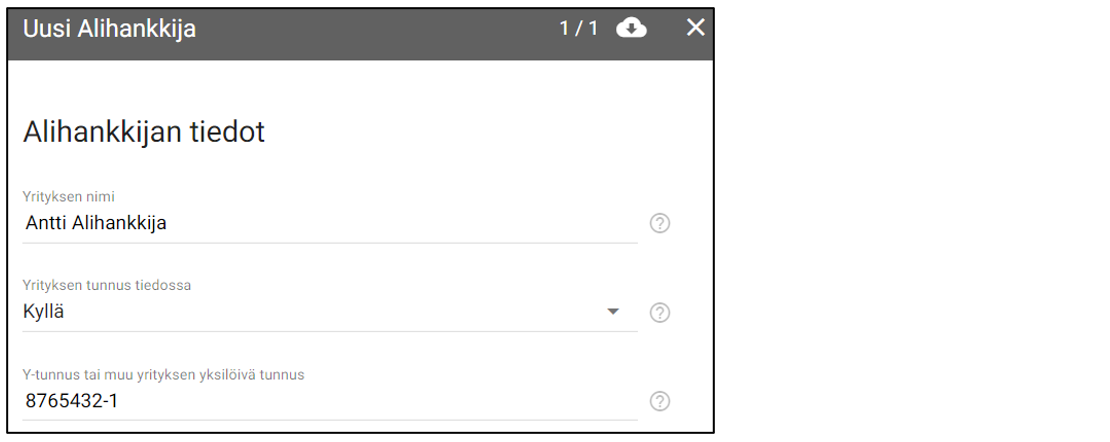
Kun painetaan painiketta ’+Alihankkija’, saadaan lisättyä aiemmin raportoidun Yritys ABC:n alihankkija. Yrityksen tunnus tiedossa -alasvetovalikosta valitaan ’Kyllä’, mikäli alihankkijana toimivan yrityksen/yhteisön y-tunnus tai muu yrityksen identifioiva tunnus on tiedossa ja vastaavasti ’Ei’, mikäli näitä ei ole tiedossa. Kun y-tunnus on tiedossa. niin se syötetään ’Y-tunnus tai muu yrityksen yksilöivä tunnus’ -kenttään.
Kun alihankkijan tiedot on syötetty, niin tämä ilmestyy Toimeksisaajat-päänäytölle Yritys ABC:n alle.
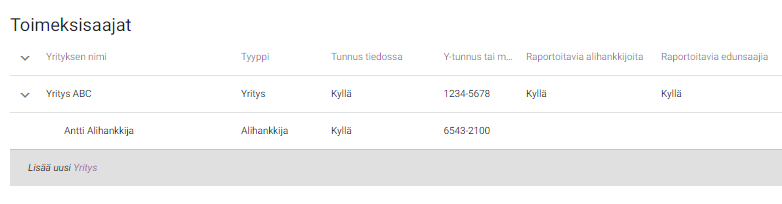
Kun Yritys ABC:n rivin kohdalla painetaan painiketta ’Edunsaaja’, niin päästään syöttämään Yritys ABC:n edunsaajia. Edunsaajasta täytetään etunimi, sukunimi, syntymäaika sekä edunsaajaroolin alkamis- [9] ja mahdollinen päättymispäivä. [10]
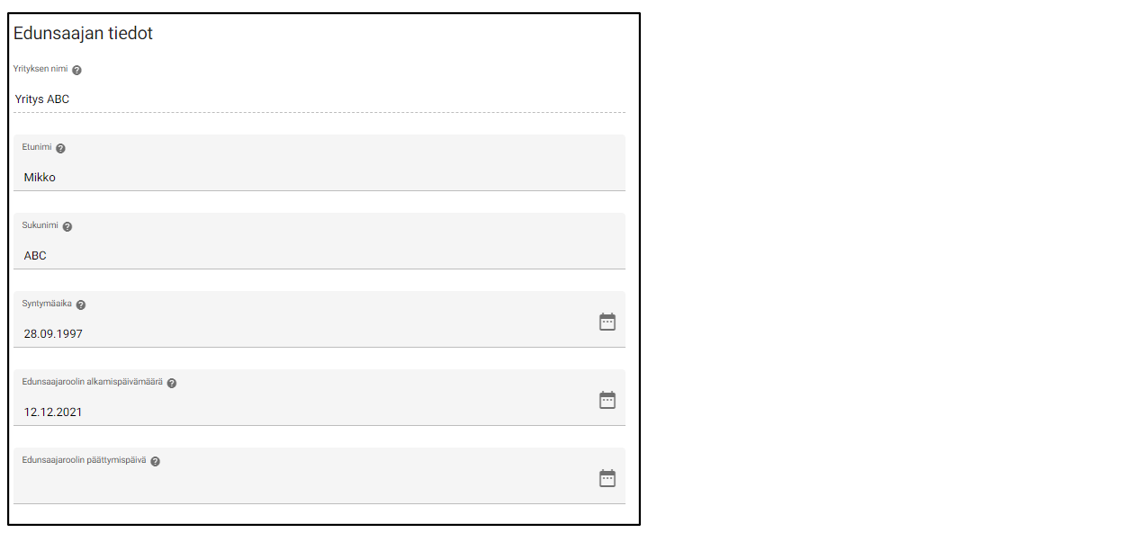
Todenteiden lisääminen toimeksisaajista ja alihankkijoista
Toimeksisaaja- ja alihankkijatietoihin liittyvät asiakirjat tallennetaan todenneasiakirjoihin toimintosarakkeen Yleiset todenteet-osiossa.
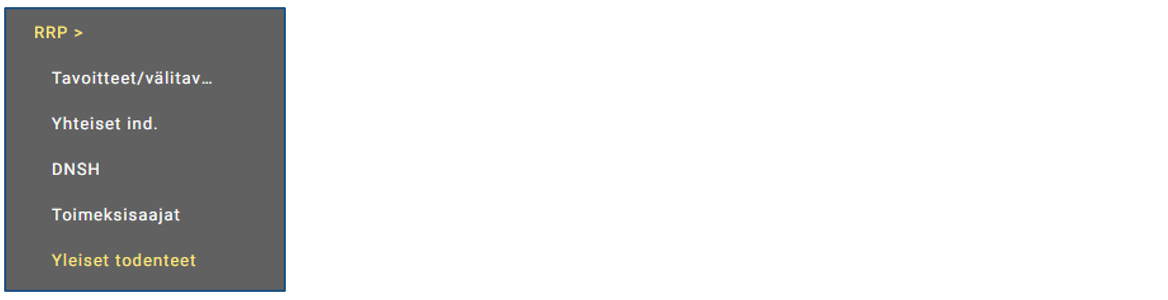
Toimeksisaajista järjestelmään tulee lisätä seuraavat asiakirjat:
- hankintapäätös
- hankintasopimus
Muut todenneasiakirjat
Hankkeeseen liittyviä muita todenneasiakirjoja on mahdollista liittää mukaan raportointiin toimintosarakkeen Yleiset todenteet-osiossa. Osioon tulee lisätä seuraava asiakirja:
- määrärahan osoituspäätös tai vastaava, jolla projekti on rahoitettu (merkitään järjestelmässä muuksi liitteeksi)
Maksupyyntöraportointi
Suomi tekee komissiolle maksupyynnön RRF-tukivälineestä kerran vuodessa 31.12. mennessä. Maksupyyntöraportoinnin tarkemmasta aikataulusta on sovittu tarkemmin
Suomen ja komission välisissä operatiivisissa järjestelyissä.
Kunkin maksupyynnön yhteydessä raportoidaan sille etukäteen määriteltyjen toimenpiteiden tavoitteiden ja välitavoitteiden saavuttamisen osoittavat todenneasiakirjat, todenteiden yhteenvedot sekä toimitetaan tukiviranomaisten ja vastuuministeriöiden johdon vahvistuslausumat liitteineen. Toimitettujen aineistojen perusteella valtiovarainministeriö koostaa Suomen maksupyynnön ja syöttää todenne- ja yhteenvetoasiakirjat komission Fenix-järjestelmään. Lisäohjeistusta maksupyyntöraportoinnista löytyy Valtiokonttorin ohjeesta ”
Maksupyynnön yhteydessä tapahtuva raportointi”, joka on saatavilla Valtiokonttorin RRP-palvelusivustolla:
Suomen elpymis- ja palautumissuunnitelman toimeenpano ja seuranta – Valtiokonttori
Valtiokonttori avaa maksupyyntöön liittyvän raportointijakson lähettämällä siitä tiedon sähköpostitse tukiviranomaisille ja vastuuministeriöille. Hankesalkussa maksupyyntöraportointi aloitetaan viemällä maksupyyntöön liittyvien tavoitteiden ja välitavoitteiden todenneasiakirjat sekä todenteiden yhteenvetoasiakirjat järjestelmään.
Maksupyyntöraportoinnista löytyy ohjevideo
RRP-palvelusivustolta (Tietojärjestelmät-välilehti/Hankesalkun käyttöohjeita).
Todenteiden ja yhteenvetojen lisääminen maksupyyntöön
Maksupyynnössä raportoitavista tavoitteista ja välitavoitteista lisätään järjestelmään Suomen ja komission välisessä operatiivisessa järjestelyssä sovitut suomen- tai englanninkieliset todenneasiakirjat sekä todenteiden yhteenvetoasiakirja.
Huom! Asiakirjoja ei tule lisätä järjestelmään ennen kuin tavoitteesta/välitavoitteesta raportoidaan Suomen maksupyynnössä ja valtiovarainministeriö on antanut ohjeistuksen tähän liittyen. [11]
Todenne- ja yhteenvetoasiakirjat liitetään tavoitteelle/välitavoitteelle valitsemalla RRP-toiminto ja sieltä Tavoitteet/välitavoitteet -toiminto. Avautuvassa näytössä valitaan tavoite, johon asiakirjan haluaa liittää. Tämän jälkeen painetaan Lähetä-näppäintä, jolloin todennedokumentit-listaan muodostuu uusi rivi. Aktivoidaan kyseinen rivi viemällä hiiri rivin päälle ja painetaan esille tulevaa Avaa hierarkiataso -painiketta.

Sivun oikeaan reunaan avautuvalle lomakkeelle lisätään to asiakirjaan liittyvät tiedot. Asiakirjan asiatunnus (ts. diaarinumero) syötetään ’Todenneasiakirjan asiatunnus’ -kenttään. Tavoitteen/välitavoitteen tyyppi -alasvetovalikosta valitaan, onko asiakirja todenne- vai yhteenvetoasiakirja. Asiakirjat tulee tallentaa oikealla asiakirjatyypillä. Yhteenvetoasiakirjan tulee olla Word-muodossa. Varsinainen asiakirja liitetään napsauttamalla Tiputa tai napsauta lisätäksesi liitetiedostoja -painiketta.

Kommentti-kentässä asiakirjasta on mahdollista antaa lisätietoja. Järjestelmässä on mahdollista merkitä, mikäli todenneasiakirja sisältää salassa pidettävää tietoa tai sensitiivistä henkilötietoa. Salassapito- tai henkilötietomerkintää ei saa kuitenkaan käyttää, jos salassapidon [12] tai henkilötiedon [13] kriteerit eivät täyty. Salassapidettävälle ja/tai henkilötietoja sisältävälle asiakirjalle valitaan järjestelmässä vaihtoehdoksi kyllä/ei. Yhteenvetoasiakirja ei saa sisältää salassa pidettävää tietoa tai henkilötietoja. [13: Sensitiivistä henkilötietoa eivät ole esim. hakuilmoituksella oleva henkilön etunimi, sukunimi tai puhelinnumero. Myöskään osallistujalistat eivät täytä henkilötiedon kriteeriä.]
Lopuksi tiedot merkitään valmiiksi lomakkeen alalaidasta ja hyväksytään järjestelmästä tuleva vahvistusviesti, jolloin asiakirjan valmiustilaksi muuttuu ”Valmis”, ja asiakirjalle lisätyt tiedot lukittuvat. Tietojen muokkaaminen on mahdollista menemällä uudelleen asiakirjan tietoihin ja klikkaamalla lomakkeen alalaidasta Avaa-lukitus-painiketta.
Huom! Valmiiksi merkitsemisen jälkeen ainoastaan asiakirjan uusinta versiota on mahdollista muokata. Asiakirjan aiempien versioiden lukitusta ei voi avata. Aiempia järjestelmään tallennettuja yhteenvetoasiakirjoja ei saa poistaa, vaan järjestelmästä tulee löytyä asiakirjan kaikki versiot. Mikäli asiakirjoja on poistettu, ne tulee lisätä sinne uudestaan ja tallentaa uudestaan oikeassa versiojärjestyksessä. Viimeisessä komissiolle lähetettävässä versiossa ei saa enää näkyä kommentteja tai muita ylimääräisiä merkintöjä.
Uuden version tallentaminen todenne- ja yhteenvetoasiakirjasta
Todenneasiakirjasta ja yhteenvetoasiakirjasto on mahdollista tehdä uusi versio menemällä Valmiiksi-merkityn asiakirjan tietoihin ja klikkaamalla lomakkeen alalaidasta Tee uusi versio -painiketta. Kun järjestelmästä tuleva vahvistusviesti on hyväksytty, sivun oikeaan reunaan avautuu lomake tietojen syöttämistä varten. Lomakkeessa tavoitteen, johon asiakirja liittyy, tiedot ovat jo valmiina eikä niitä voi muuttaa. Myöskään asiakirjan tyyppiin ei voi tehdä muutoksia.

Kun kaikki asiakirjan uuden version tiedot on tallennettu, merkitään ne valmiiksi lomakkeen alalaidassa olevasta Merkitse valmiiksi -painikkeesta. Järjestelmästä tulevan vahvistusviestin hyväksymisen jälkeen asiakirjan uusi versio löytyy Tavoitteiden ja välitavoitteiden todenneasiakirjat -taulukosta. Asiakirjan aiempi versio siirtyy automaattisesti Vanhat tavoite ja välitavoite todenneasiakirjaversiot -taulukkoon.
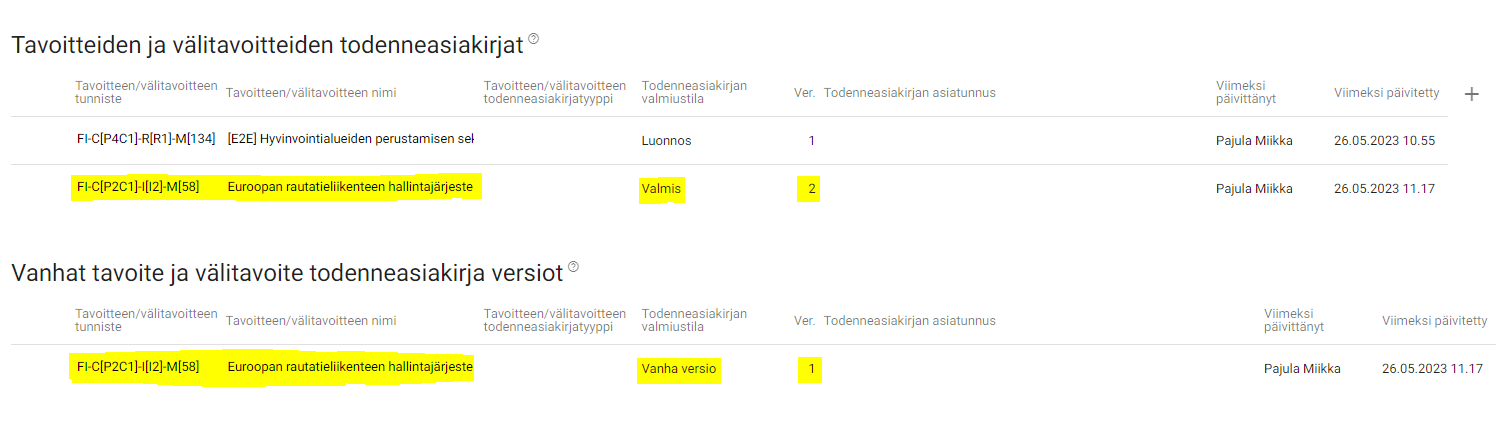
Todenne- ja yhteenvetoasiakirjan poistaminen
Tarvittaessa todenneasiakirja ja yhteenvetoasiakirja on mahdollista poistaa menemällä asiakirjan tietoihin ja painamalla Poista asiakirja -painiketta. Jos asiakirja on merkitty valmiiksi, tulee asiakirjan lukitus avata ennen poistamista. Poistettaessa asiakirjaa, josta on tehty useita versioita, nousee asiakirjan aiempi versio poistetun asiakirjan tilalle. Asiakirjan jokainen versio poistetaan erikseen.

Huom! Aiempia järjestelmään tallennettuja todenneasiakirjoja tai yhteenvetoasiakirjoja ei saa poistaa, vaan niistä on löydyttävä asiakirjan kaikki versiot. Mikäli asiakirjoja on jo poistettu järjestelmistä, ne tulee lisätä sinne uudestaan. Tätä ennen kaikki versiot tulee poistaa järjestelmästä ja tallentaa ne sinne uudestaan oikeassa versiojärjestyksessä.
Tukiviranomaisen ja vastuuministeriön johdon vahvistuslausuman lisääminen
Tukiviranomainen liittää tukiviranomaisen johdon vahvistuslausuman liitteineen Hankesalkku-järjestelmään menemällä toimintosarakkeessa päävalikkoon ja klikkaamalla Johdon vahvistuslausuma -toiminnon plus-näppäintä.
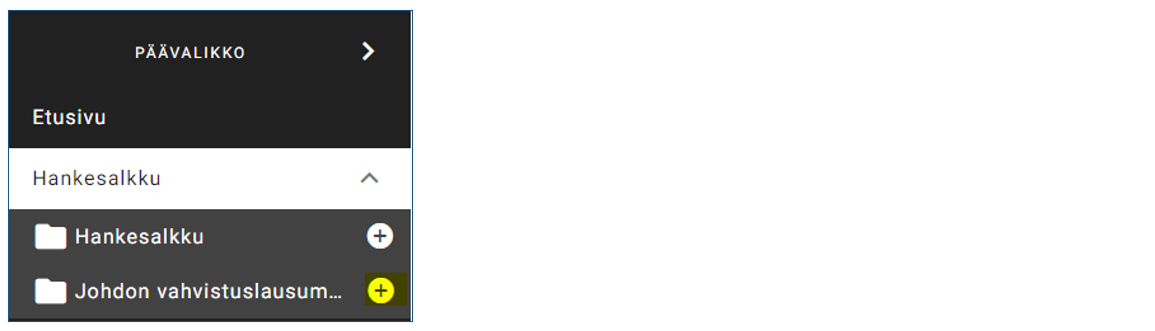
Avautuvassa ikkunassa valitse alasvetovalikosta oikea raportointijakso, johdon vahvistuslausumatyyppi sekä organisaatio ja paina Luo-painiketta.
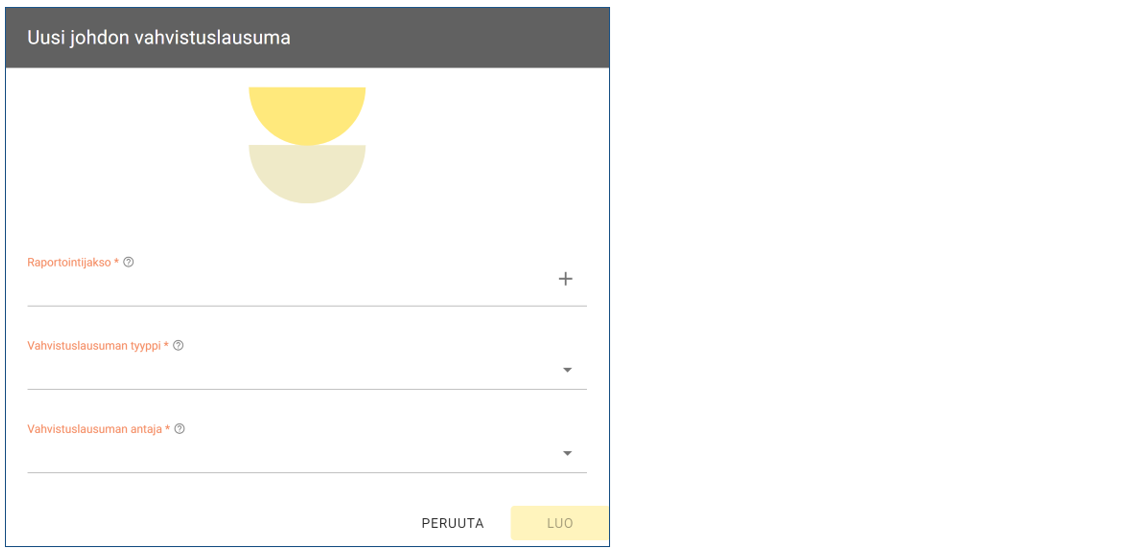
Täytä avautuvaan syöttölomakkeeseen tarvittavat tiedot ja liitä allekirjoitettu tukiviranomaisen johdon vahvistuslausuma lomakkeelle. Kun tiedot ovat valmiit, paina sivun oikeassa alakulmassa olevaa ’Merkitse valmiiksi’-painiketta.

Vastuuministeriö käy tarkastamassa tukiviranomaisen raportoimat tiedot ja liittää vastuuministeriön johdon vahvistuslausuman liitteineen järjestelmään. Tämä tehdään samalla tavalla kuin tukiviranomaisen johdon vahvistuslausuman lisääminen.
Huom! Jos vastuuministeriö toimii raportoitavassa toimenpidetavoitteessa myös tukiviranomaisen roolissa, niin järjestelmään ei ole pakollista tallentaa erillistä tukiviranomaisen johdon vahvistuslausuma-asiakirjaa. Myös ilman asiakirjaa raportoitavat vahvistuslausumat tulee merkitä valmiiksi.
Tarkastus- ja valvonta-asiakirjat
RRF-tukivälineen hallinnoimisessa ja rahoituksen myönnössä korostuvat komission näkökulmasta erityisesti vakavien sääntöjenvastaisuuksien, eli petosten, lahjonnan, eturistiriitojen ja tukien väärinkäytösten ehkäiseminen sekä niiden havaitseminen ja korjaaminen. Tukiviranomaisten tulee toteuttaa riittäviä valvonta-/tarkastustoimenpiteitä myöntämästään rahoituksesta. Tällaisia toimenpiteitä voivat olla mm. hallinnolliset tarkastukset ja tuensaajaan kohdistuvat paikan päällä tehtävät tarkastuskäynnit.
Hankesalkku-järjestelmään tallennetaan kaikki järjestelmässä raportoiviin tukiviranomaiseen tai ministeriöön kohdistuneiden tarkastusten tarkastus- ja valvontaraportit tai ulkoisena palveluna ostetut tarkastus- ja valvontaraportit. Järjestelmään voi lisätä myös muita valvonta-asiakirjoja.
Hankesalkku-järjestelmässä on myös mahdollista tehdä petosepäilyilmoitus. Petos on tahallinen vilpillinen teko, jolla haetaan hyötyä itselle tai vahinkoa toiselle. (Ks. direktiivin (EU) 2017/1371 3 artiklan 2 kohta.) Väärinkäytöksellä tarkoitetaan tekoa, joka on EU:n sääntöjen vastainen ja jolla voi olla kielteinen vaikutus EU:n taloudellisiin etuihin, mutta joka voi johtua joko rahoituksensaajan tai maksusta vastaavan viranomaisen tahattomasta virheestä. Jos virhe kuitenkin tehdään tahallisesti, kyseessä on petos. (Ks. neuvoston asetus N:o 2988/95, 1 artikla). Petosepäilyn ilmoittamisesta säädetään myös kansallisen lain 537/2022 6§:ssä.
Tarkastus- ja valvonta-asiakirjoihin liittyvät toiminnot löytyvät järjestelmän vasemmassa reunassa olevassa toimintosarakkeen RRP-toiminnoista.
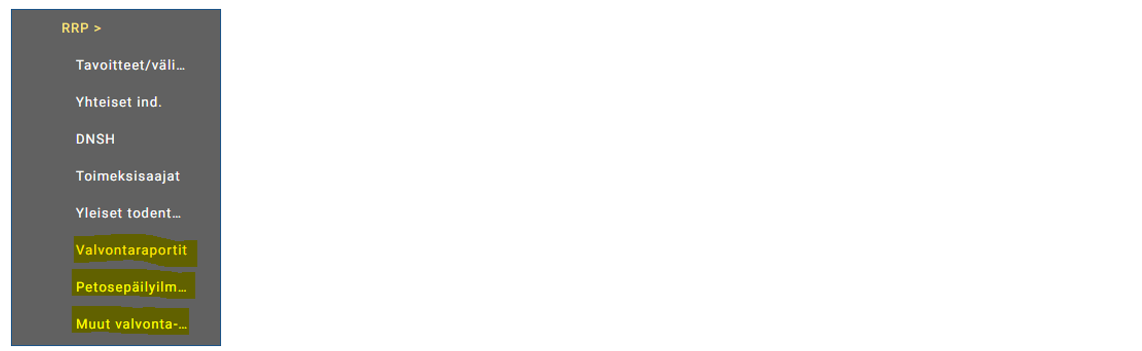
Valvontaraportin tallentaminen
Uusi valvontaraportti lisätään valitsemalla RRP-toiminnoista Valvontaraportit-toiminto. Avautuvalla sivulla klikataan Valvonta-raportit-taulukon vasemmassa alareunassa olevaa Lisää uusi valvontaraportti -painiketta, josta avautuu sivun oikeaan reunaan osio, jossa annetaan valvontaraportista tarkempia tietoja.
Kirjataan lyhyt kuvaus valvonnan rajauksesta sille varattuun tietokenttään. Lisäksi täydennetään valvontaraportin asiatunnus (diaarinumero) Varsinainen valvontaraportti liitetään Tiputa tai napsauta lisätäksesi liitetiedostoja -painikkeesta. Halutessaan asiakirjasta voi Kommentti-kentässä antaa lisätietoja. Lisäksi merkitään sisältääkö valvontaraportti salassa pidettävää tietoa [14] (vaihtoehdot kyllä/ei) ja/tai henkilötietoja [15] (vaihtoehdot kyllä/ei).
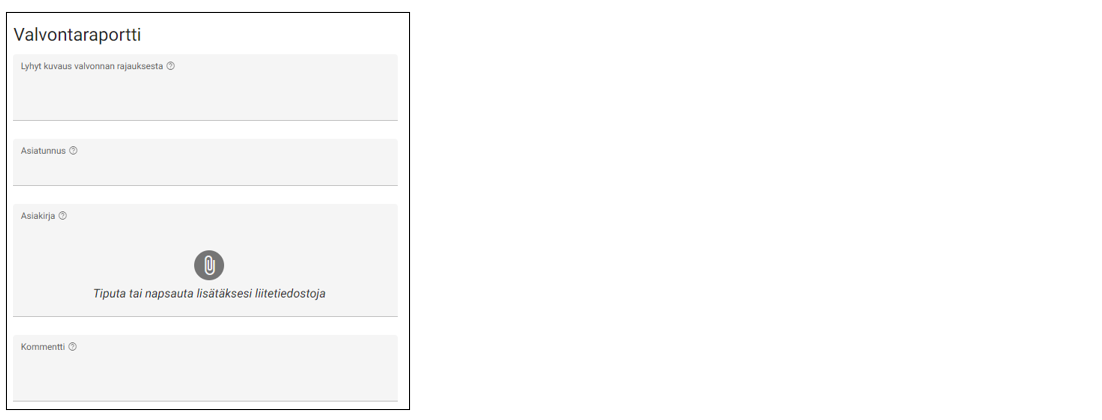
Valvonnan luokittelutulos kirjataan tarkastavan organisaatiolla käytössä olevan asteikon mukaisesti. Luokittelutulos tulee lisäksi perustella. Korjaavia toimenpiteitä vaadittu -kohtaan merkitään ”Kyllä”, jos valvonnan seurauksena on havaittu tarve korjaaville toimenpiteille tai korjaavia toimenpiteitä on jo tehty. Korjaavilla toimenpiteillä tarkoitetaan toimenpiteitä, joihin on ryhdytty esim. tarkastuksessa havaittujen tukikelvottomien kustannuksien tai muiden sääntöjenvastaisuuksien takia.
Tarkemmat tiedot suoritetusta korjaavasta toimenpiteestä annetaan palaamalla Valvontaraportit-pääsivulle ja klikkaamalla valvontaraportin tyyppiä taulukossa. Avautuvasta valikosta valitaan +Korjaava toimenpide.
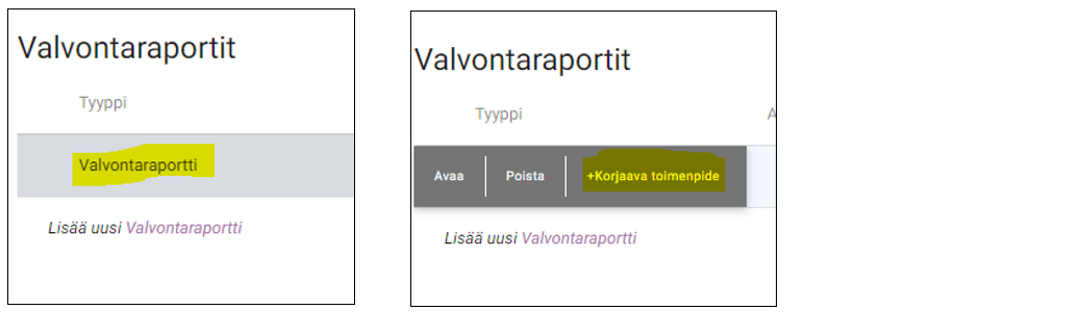
Sivun oikeaan reunaan avautuvalle lomakkeelle annetaan lyhyt kuvaus korjaavasta toimenpiteestä, täydennetään korjaavaan toimenpiteeseen liittyvän asiakirjan asiatunnus (diaarinumero) ja lisätään varsinainen asiakirja Tiputa tai napsauta lisätäksesi liitetiedostoja -painikkeesta. Halutessaan asiakirjasta voi Kommentti-kentässä antaa lisätietoja. Lisäksi merkitään sisältääkö korjaavaan toimenpiteeseen liittyvä asiakirja salassa pidettävää tietoa [16] (vaihtoehdot kyllä/ei) ja/tai henkilötietoja [17] (vaihtoehdot kyllä/ei). [17: Sensitiivistä henkilötietoa eivät ole esim. hakuilmoituksella oleva henkilön etunimi, sukunimi tai puhelinnumero. Myöskään osallistujalistat eivät täytä henkilötiedon kriteeriä.]
Valvontaraportit-sivun taulukossa lisätty korjaava toimenpide näkyy siihen liittyvän valvontaraportin alla.

Petosepäilyilmoituksen tekeminen
Petosepäilystä ilmoitetaan painamalla toimintosarakkeessa Petosepäily-painiketta. Klikkaamalla avautuvalla sivulla Petosepäilyilmoitus-raportit-taulukon oikeassa reunassa olevaa +-painiketta muodostuu taulukkoon uusi rivi. Aktivoidaan kyseinen rivi viemällä hiiri rivin päälle ja painetaan esille tulevaa Avaa hierarkiataso -painiketta.
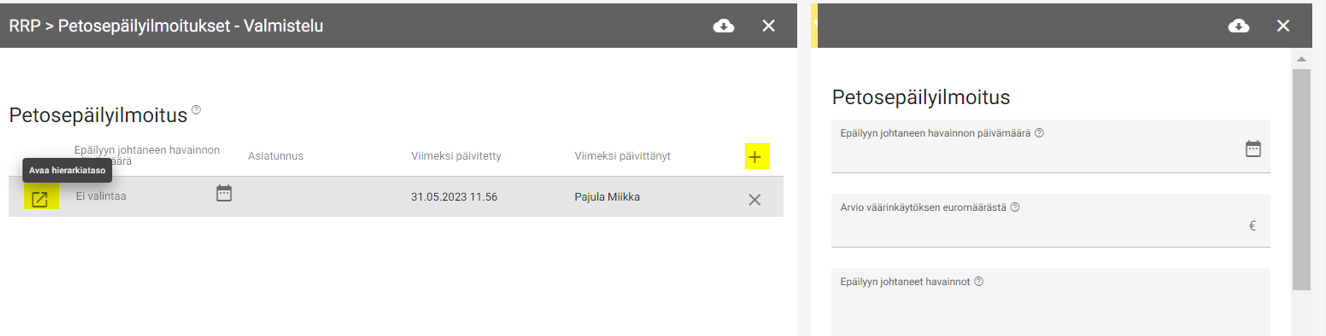
Sivun oikeaan reunaan avautuvalla lomakkeella annetaan tiedot epäilyyn johtaneen havainnon päivämäärästä sekä arvio väärinkäytöksen euromäärästä. Lisäksi kirjataan epäilyyn johtaneet havainnot sekä havaintojen pohjalta tehdyt toimenpiteet ja jatkotoimenpiteet.
Lisäksi syötetään petosepäilyyn liittyvän asiakirjan asiatunnus (diaarinumero) ja lisätään varsinainen asiakirja Tiputa tai napsauta lisätäksesi liitetiedostoja -painikkeesta. Kommentti-kentässä voi halutessaan antaa lisätietoja. Lisäksi merkitään sisältääkö asiakirja salassa pidettävää tietoa [18] (vaihtoehdot kyllä/ei) ja/tai henkilötietoja [19] (vaihtoehdot kyllä/ei).
Muut valvonta-asiakirja
Muut valvonta-asiakirjat lisätään painamalla toimintosarakkeessa Muut valvonta-asiakirjat -painiketta. Avautuvalla sivulla klikataan Muut valvonta-asiakirjat -taulukon oikeassa reunassa olevaa +-painiketta, josta muodostuu taulukkoon uusi rivi. Aktivoidaan kyseinen rivi viemällä hiiri rivin päälle ja painetaan Avaa hierarkiataso -painiketta.
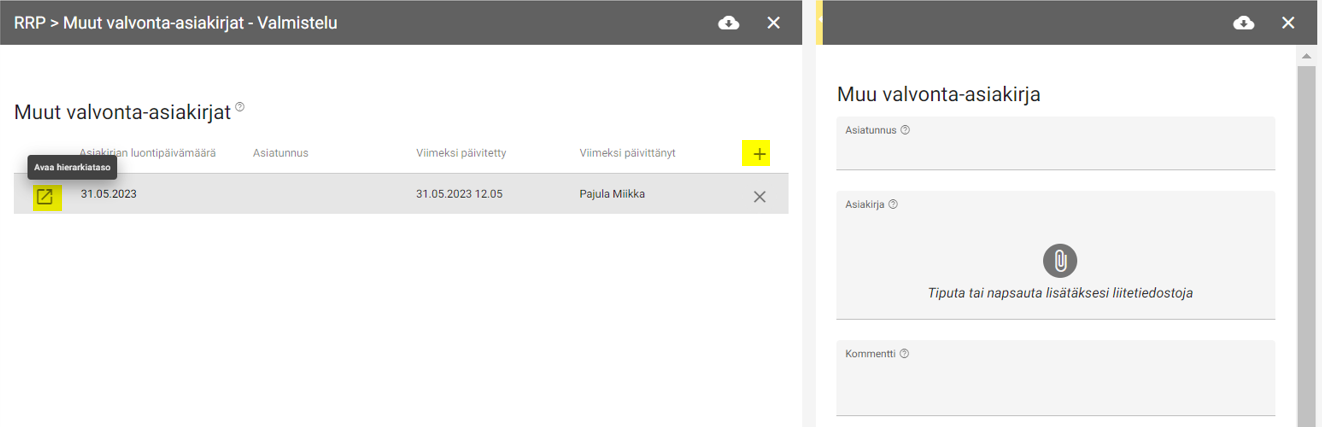
Syötetään ensin asiakirjan asiatunnus (diaarinumero) sille varattuun tietokenttään ja lisätään varsinainen asiakirja Tiputa tai napsauta lisätäksesi liitetiedostoja -painikkeesta. Kommentti-kentässä voi halutessaan antaa lisätietoja. Lisäksi merkitään sisältääkö asiakirja salassa pidettävää tietoa [20] (vaihtoehdot kyllä/ei) ja/tai henkilötietoja [21] (vaihtoehdot kyllä/ei).
Apua ongelmatilanteissa
Ongelmatilanteissa voit kysyä apua osoitteesta
rrp@valtiokonttori.fi

